Centos 6.x Linux硬盘分区、删除分区、格式化分区
硬盘分区
1、查看硬盘信息
fdisk -l

可以查看到硬盘信息和分区信息等
2、进行分区
我们以第二块硬盘为例进行分区(这里是分两个区,分一个主分区步骤是一致的)
fdisk /dev/mapper/vg_p21612b-lv_root //进入到第二块硬盘,每个主机的硬盘目录不同
输入m 显示所有的命令列士(回车)
1、输入 m 显示所有命令列示。
2、输入 p 显示硬盘分割情形,打印分区表。
3、输入 a 设定硬盘启动区。
4、输入 n 设定新的硬盘分割区。
4.1. 输入 e 硬盘为[延伸]分割区(extend)。
4.2. 输入 p 硬盘为[主要]分割区(primary)。
5、输入 t 改变硬盘分割区属性。
6、输入 d 删除硬盘分割区属性。
7、输入 q 结束不存入硬盘分割区属性。
8、输入 w 结束并写入硬盘分割区属性
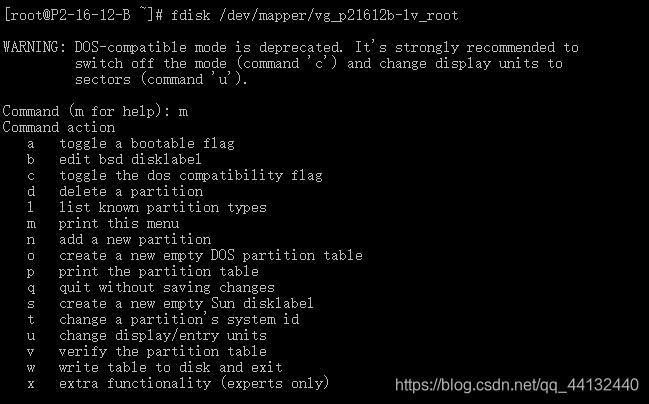
输入n(新建分区)回车;
输入p(新建扩展分区)回车:
输入2(分区数量)回车
输入回车(默认值是1)
输入1024(第一个分区的结束值,可以是6527之前的任意数值)
输入n,回车
输入p,回车
输入1(这里输1)
输入回车(这里默认值是1025)
输入6527(第二个分区的结束值)
输入p(查看分完区的信息)
输入w(保存分区表)
这里是分两个区,根本个人需求进行分区。如果是分一个主分区,分区数量输入1,分区结束值是最大的那个即可。
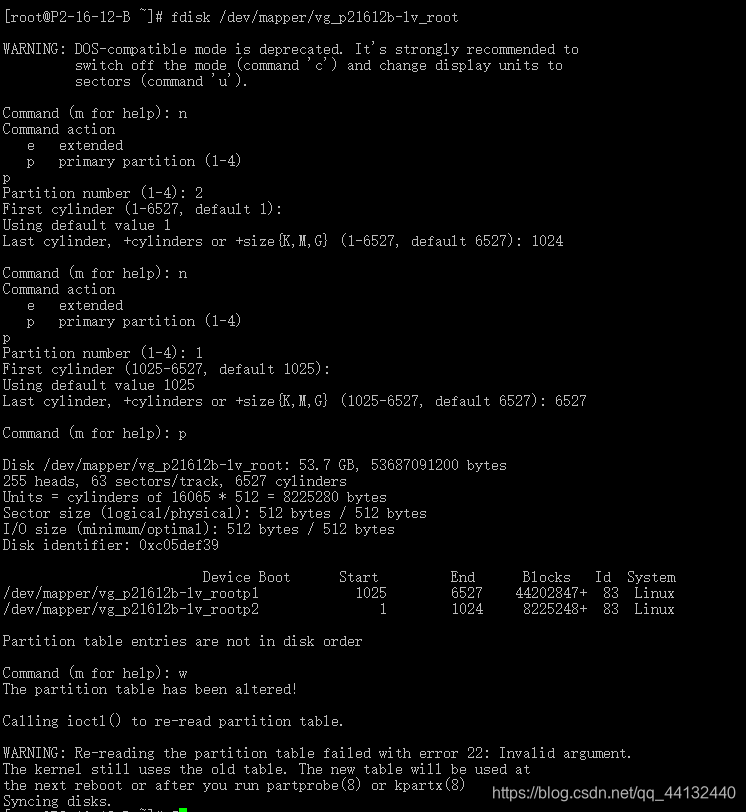
查看分区是否成功
fdisk -l
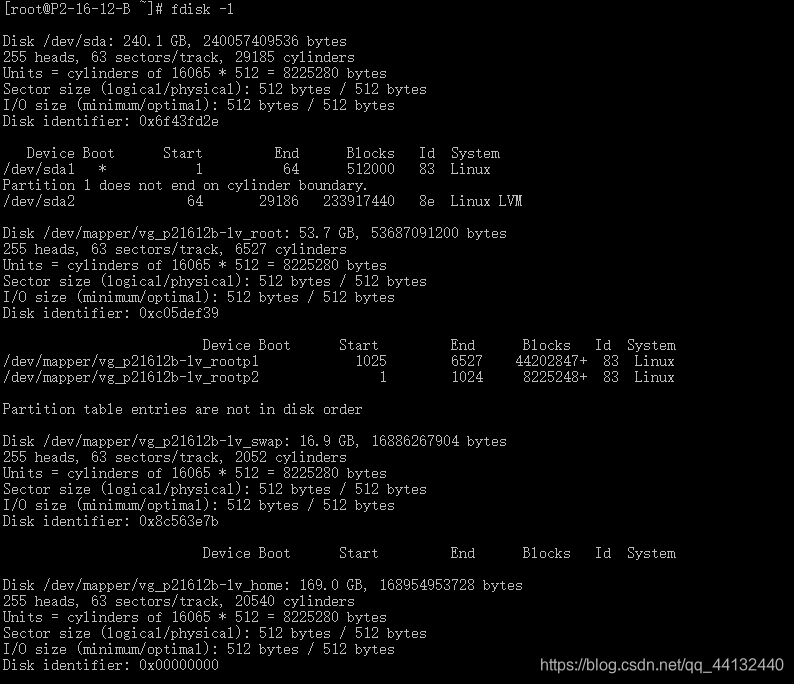
分区建立成功
2、删除分区
fdisk /dev/mapper/vg_p21612b-lv_root //进入到硬盘
输入d(删除硬盘分区)
输入1
输入d
输入w
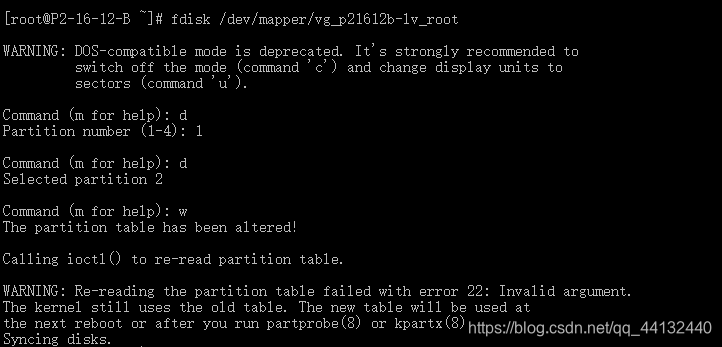
查看一下分区是否删除
fdisk -l
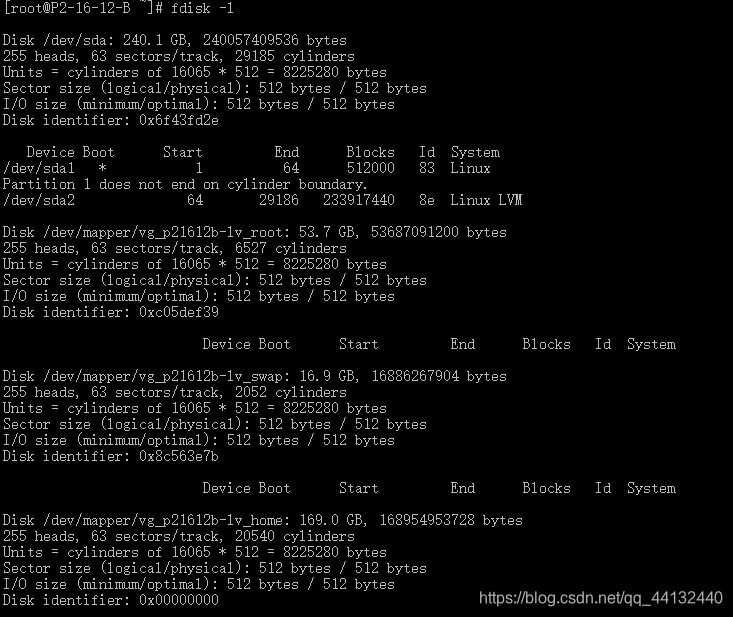
分区成功删除
3、格式化分区
mkfs.ext3 /dev/mapper/vg_p21612b-lv_rootp1
mkfs.ext3 /dev/mapper/vg_p21612b-lv_rootp2





















 4850
4850











 被折叠的 条评论
为什么被折叠?
被折叠的 条评论
为什么被折叠?








